Cómo instalar fuentes en Ubuntu 20.04 fossa focal Linux
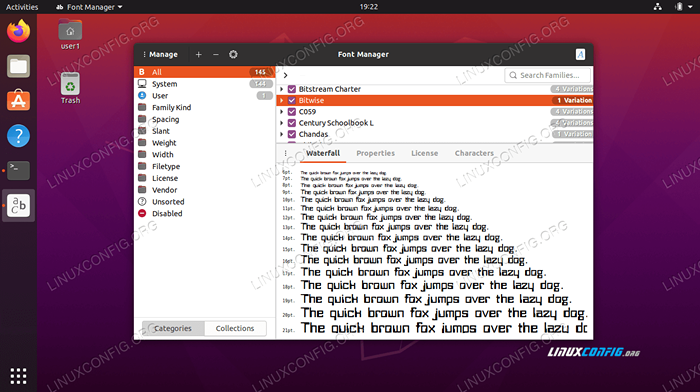
- 2117
- 542
- Claudia Baca
En esta guía, le mostraremos cómo instalar fuentes en su Ubuntu 20.04 Sistema de fosa focal. Esto es relativamente fácil de hacer, ya sea con una aplicación de administrador de fuentes o instalando las fuentes manualmente. Cualquiera sea su preferencia, lo tenemos cubierto con ambos métodos en este artículo.
En este tutorial aprenderás:
- Cómo adquirir nuevas fuentes
- Cómo instalar fuentes con Font Manager
- Cómo instalar fuentes manualmente en el espacio de usuario
- Cómo instalar fuentes manualmente en todo el sistema
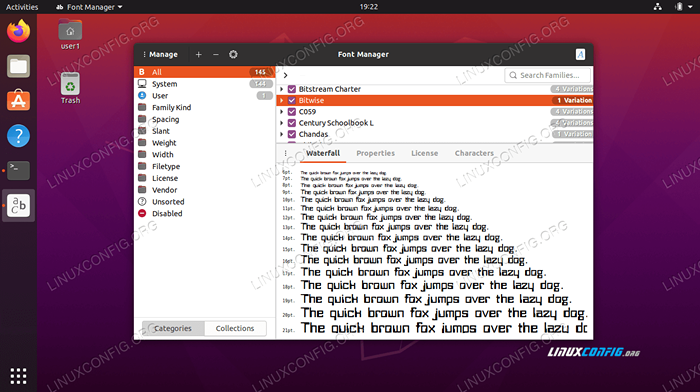 Instalación de nuevas fuentes en Ubuntu 20.04
Instalación de nuevas fuentes en Ubuntu 20.04 | Categoría | Requisitos, convenciones o versión de software utilizada |
|---|---|
| Sistema | Instalado Ubuntu 20.04 o actualizado Ubuntu 20.04 fosa focal |
| Software | Gerente de fuente |
| Otro | Acceso privilegiado a su sistema Linux como root o a través del sudo dominio. |
| Convenciones | # - requiere que los comandos de Linux dados se ejecuten con privilegios raíz directamente como un usuario raíz o mediante el uso de sudo dominiops - Requiere que los comandos de Linux dados se ejecuten como un usuario regular no privilegiado |
Adquiriendo fuentes
Para instalar nuevas fuentes en Ubuntu, primero necesitará los archivos de fuentes. Puedes encontrar muchas fuentes en línea gratis. Recomendamos navegar 1001FreeFonts.com para buscar algunas fuentes que le gusten.
Para este tutorial, instalaremos Boxwise.TTF Como ejemplo de cómo instalar una fuente TrueType en Ubuntu 20.04 escritorio. Si desea seguir paso a paso, puede obtener la misma fuente del sitio web mencionado anteriormente.
Aquí hay una manera rápida y fácil de descargar la fuente desde su línea de comando. Abra un terminal e ingrese los siguientes comandos:
$ wget -o ~/descargas/bitwise.zip https: // www.1001FontsFonts.com/d/8190/bitwise.zip $ unzip -p ~/descargas/bitwise.Zip bit a bit a.ttf> ~/descargas/bitwise.ttf $ rm ~/descargas/bitwise.cremallera
Ejecutar esos comandos descargará el boxwise.cremallera Archivo a tu Descargas directorio, y luego descomprimir ese archivo y dejarte con el Boxwise.TTF archivo de fuentes.
Si desea verificar su descarga:
$ ls ~/ descargas/ bitwise.TTF $ archivo ~/descargas/bitwise.ttf/home/user1/descargas/bitwise.TTF: datos de fuente TrueType, 10 tablas, 1st "OS/2", 18 nombres, Macintosh, cadena tipo 1, bitwiseRegular
Instalación de fuentes con Font Manager
El primer método que cubriremos es usar una aplicación llamada Font Manager. Este es nuestro enfoque recomendado para instalar fuentes, pero no es la única opción, como veremos en breve.
- Comience abriendo una terminal e instalando Font Manager con el siguiente comando:
$ sudo apt instalación font-administrador
- Una vez que Font Manager haya terminado de instalar, abra las aplicaciones Laucher y busque Font Manager, luego haga clic en él para iniciar la aplicación.
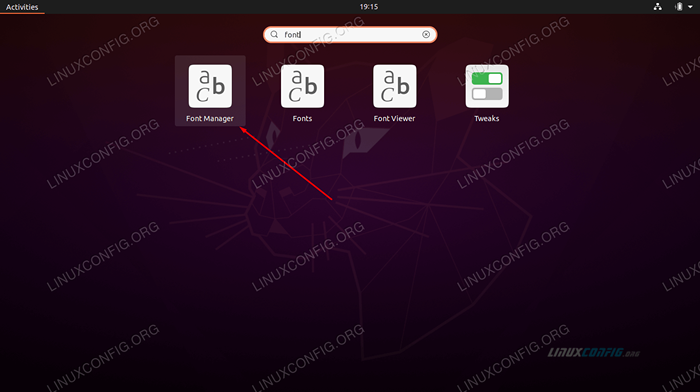 Abra el administrador de fuentes de la lista de aplicaciones
Abra el administrador de fuentes de la lista de aplicaciones - Inside Font Manager, haga clic en el
+firmar para agregar una nueva fuente.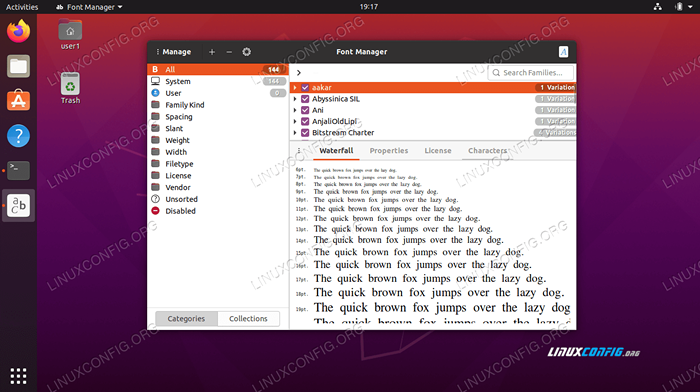 Gerente de fuentes en Ubuntu 20.04
Gerente de fuentes en Ubuntu 20.04 - Ahora, deberá navegar al archivo de fuentes en su sistema. Si estás siguiendo con nosotros, el
Boxwise.TTFel archivo que descargamos está en suDescargasdirectorio. Seleccione su fuente y haga clic en 'Abrir'.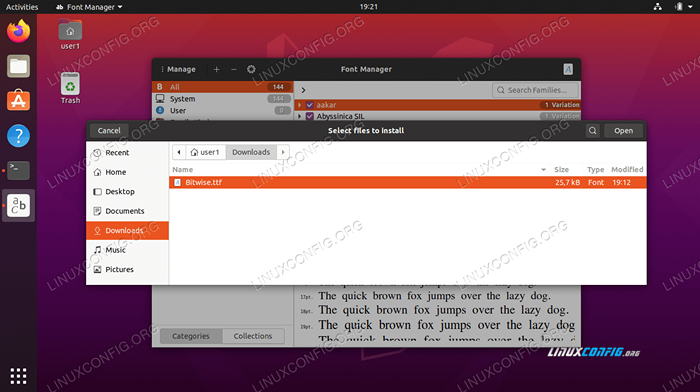 Explorar la fuente descargada
Explorar la fuente descargada - Su fuente ahora debe instalarse. Puede desplazarse por la lista para encontrarla en Font Manager, o buscarla por nombre en el cuadro de búsqueda.
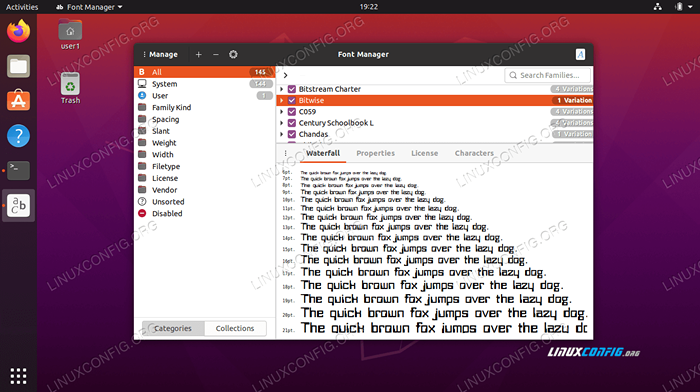 La fuente bit a bit ahora está instalada
La fuente bit a bit ahora está instalada - Debería ver su nueva fuente disponible como una opción en la escritura de aplicaciones, o cualquier programa que le permita elegir fuentes. Abrir libreOffice y asegurarse de que su fuente esté disponible en la lista de opciones es una buena manera de verificar que se haya instalado correctamente.
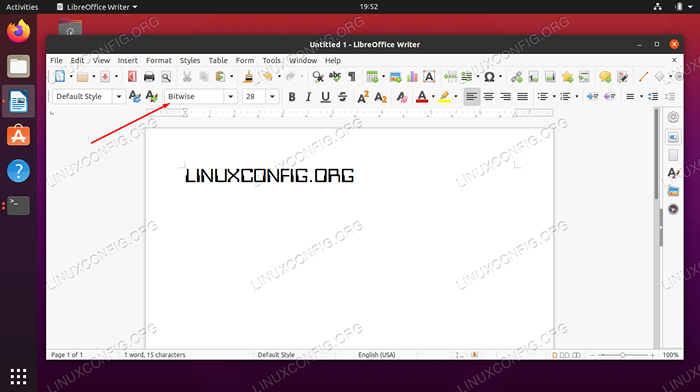 Verificar la nueva fuente en libreoftice
Verificar la nueva fuente en libreoftice
Tenga en cuenta que al instalar fuentes con Font Manager, las nuevas fuentes se almacenan en el ~/.local/compartir/fuentes/ directorio. Esto significa que la fuente solo es accesible para el usuario que realizó la instalación de fuentes.
Si desea que las fuentes estén disponibles para todos los usuarios, debe hacer una instalación de fuentes en todo el sistema. Mostramos cómo hacer esto a continuación.
Instalación manual de fuentes del espacio de usuario
Para aquellos que prefieren hacer las cosas junto a la línea de comando, la instalación manual de fuentes para su usuario es muy sencillo. Todo lo que necesita hacer es colocar el archivo de fuente dentro del ~/.fuentes directorio.
$ mkdir ~/.fuentes $ cp ~/descargas/bitwise.ttf ~/.fuentes
Su fuente ahora está instalada y utilizable. Si tiene muchas fuentes para instalar y desea organizarlas por directorio, no dude en hacer subdirectorios dentro del ~/.fuentes directorio. Ubuntu escaneará este directorio de manera recursiva y pondrá a disposición cualquier archivo de fuente que encuentre.
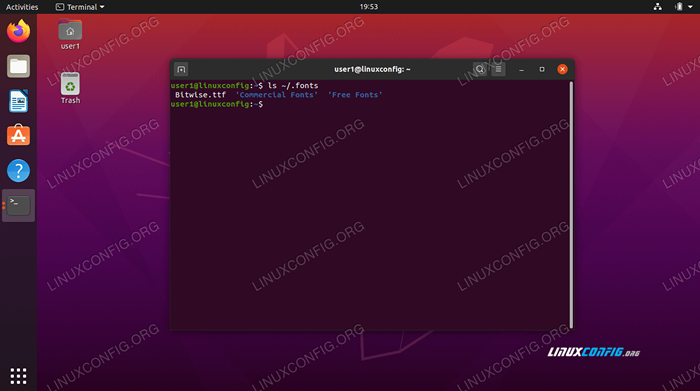 El directorio de fuentes puede contener subdirectorios
El directorio de fuentes puede contener subdirectorios Instalación manual de fuentes en todo el sistema
Si necesita una fuente que esté disponible para todos los usuarios de su sistema, solo necesita copiar el archivo de fuentes en el /usr/local/compartir/fuentes directorio.
Así como el caso con la instalación del espacio de usuario, no dude en crear subdirectorios dentro de esta ruta para que pueda organizar mejor sus fuentes. Así es como crearía una nueva ruta e instalaría el Boxwise.TTF Font de archivos en todo el sistema:
$ sudo mkdir/usr/local/share/fonts/sample $ sudo cp ~/downloads/bitwise.TTF/usr/local/share/fuentes/muestra/
Eso es todo lo que necesitas hacer. Su fuente es nueva accesible por cualquier usuario en el sistema.
Conclusión
En esta guía, aprendimos a instalar nuevas fuentes en Ubuntu 20.04 fosa focal. Cubrimos la adquisición de nuevas fuentes, las instalamos con una aplicación gráfica e instalamos por línea de comandos. Ahora debe sentirse cómodo instalando nuevas fuentes en su sistema, ya sea para un usuario en particular o para el uso de todo el sistema.
Tutoriales de Linux relacionados:
- Cosas para instalar en Ubuntu 20.04
- Cosas que hacer después de instalar Ubuntu 20.04 fossa focal Linux
- Cosas para instalar en Ubuntu 22.04
- Cómo instalar y administrar fuentes en Linux
- Cómo instalar fuentes en Ubuntu 22.04 Jammy Jellyfish Linux
- Cosas que hacer después de instalar Ubuntu 22.04 Jellyfish de Jammy ..
- Ubuntu 20.04 Guía
- Ubuntu 20.04 trucos y cosas que quizás no sepas
- Instale Arch Linux en VMware Workstation
- Ubuntu 22.04 Guía
- « Cómo tomar una captura de pantalla en Ubuntu 20.04 fossa focal Linux
- Ubuntu 20.04 Instalación de escritorio de canela »

